 Path Array
Path Array
1 つまたは複数のオブジェクトを複製し、コピーを 1 つまたは複数のカーブに沿って等距離に配置して、ステッチ パターンを作成します。
このツールには、Transform ツール パレットからアクセスします。
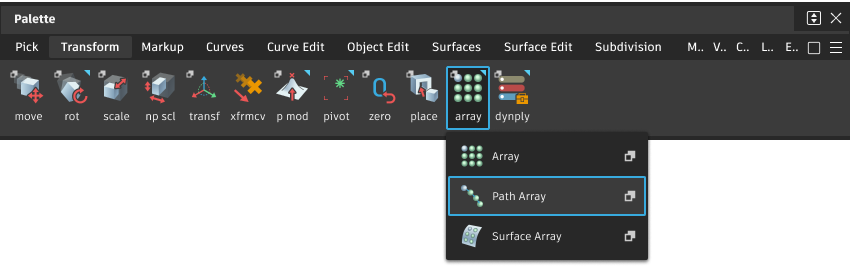
Path Array コントロールの設定
[指定]
プルダウン メニューから Spacing または Number を選択します。
このオプションは、モデル上の切り替えラベルとしても表示されます。
Spacing/Number
Specify オプションの値に依存します。
Spacing: 複製間の距離(現在設定されている単位で)。
Number: 複製の数。
これらの値は、モデル上に対応するマニピュレータを使用して設定することもできます。
Start/End
複製がカーブに沿って開始および終了する場所を指定します。Start 値と End 値をそれぞれ 0.0 と 1.0 に設定し、元の範囲を定義します。
これらの値は、パス カーブ上の範囲マニピュレータを使用して設定することもできます。
Scale
これは、最後の複製を作成するために最初の複製に適用される相対的なスケール ファクタです。複製間のサイズは直線状に補間されます。
Position
複製のローカル軸に沿った、X、Y、および Z 方向にオフセットします(現在設定されている単位で)。
Rotation X/Y/Z
複製のローカル X、Y、および Z 軸を軸とした回転です(現在設定されている単位で)。
Incremental Rotation X/Y/Z
前の複製と関連のある角度による複製のローカル X、Y、および Z 軸を軸とした回転です。たとえば、X 値が 10.0 (度)である場合、各複製は X 軸を中心にして前のものより 10 度多く回転します。これによって、パスに沿ってねじれる効果が生成されます。
コントロール オプション
Auto Update
オンにすると、コントロール ウィンドウの値が変更されたときに自動的に更新が複製されます。
Chain Select
チェックすると、カーブを選択したときに、その他の接線連続性を持つすべてのカーブも選択されます。
Create History
チェックすると、複製はコンストラクション ヒストリを持ちます。ステッチ オブジェクトまたはターゲット カーブを変更すると、それに応じて複製が更新されます。
Range Fit
Start と End の位置で指定されたカーブ全体の長さに複製をフィットさせるようにするには、このチェック ボックスをオンにします。この操作を行うと、Spacing が変更されることがあります(オプション ウィンドウには反映されません)。
方向
None: 方向に変化はありません。
Tangent: オブジェクトの最初のコピーにオリジナルの方向が設定され、以降のすべてのコピーはオブジェクトが配置されたポイントの入力カーブの接線に基づいて回転されます。これにより、配置されたオブジェクトが入力カーブのフローに従うことができます。
Normal: 複製の位置でのターゲット カーブの接線により、各複製のローカル X 軸を位置合わせします。ターゲット カーブがカーブオンサーフェスである場合、各複製は、カーブオンサーフェスが配置されたサーフェスの法線の方向にそのローカル Z 軸が一致するように配置されます。ターゲット カーブが自由曲線である場合、各複製の Z 軸は、(プロット コームのような)カーブの曲率ベクトルの方向に沿って配置されます。
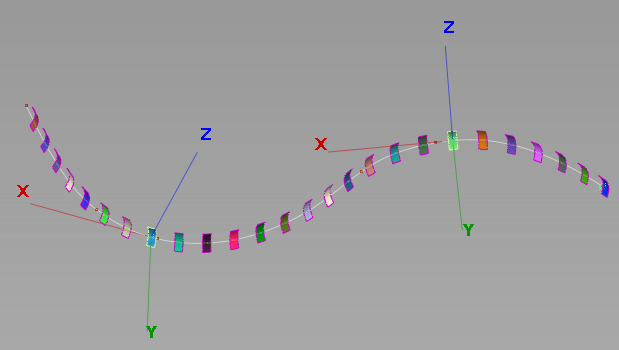 注: カーブの曲率が方向を変更する場合、複製方向は変曲点で反転しません。
注: カーブの曲率が方向を変更する場合、複製方向は変曲点で反転しません。
Path Array のワークフロー
[Shift]キーを押しながら Path Array ツール アイコン
 を選択します。
を選択します。複製するオブジェクトを選択します。カーブ、サーフェス、メッシュなどのジオメトリや、ポイント、プレーン、ベクトルなどの作図オブジェクトなど、あらゆるタイプのオブジェクトを使用できます。
ビュー ウィンドウの右下隅にある Build ボタンをクリックします。
ターゲット カーブを選択します。それらを自由曲線、カーブオンサーフェス、サーフェス エッジ、トリム エッジ、またはアイソパラム(精度のラインを含む)にすることができます。
- オブジェクトの複製はカーブの長さに沿って表示されます。複製のピボット ポイントは、カーブに沿って配置され、間隔の計算に使用されます。
- 範囲の矢印マニピュレータは、前回のターゲット カーブの始点と終点に表示されます。
- Spacing/Number マニピュレータも、Spacing と Number をクリックして切り替えできる Specify ラベルで表示されます。ラベルの下にある数値をクリックすると、正確な値を入力することができます。
複製の間隔、範囲、および方向は、コントロール オプションを使用して変更します。モデル上で直接間隔と範囲を変更するのに、マニピュレータを使用することもできます。
複製オブジェクトは、ヒストリを持ち、オプションが変更されるときに更新されます。
注: 最後に選択したターゲット カーブに沿った複製だけが影響を受けます。必要に応じて追加のターゲット カーブを選択します。
マニピュレータで複製の範囲、間隔、数を設定する場合は、コントロール ウィンドウ内の一部のオプションで、モデル上で対応するマニピュレータを使用します。
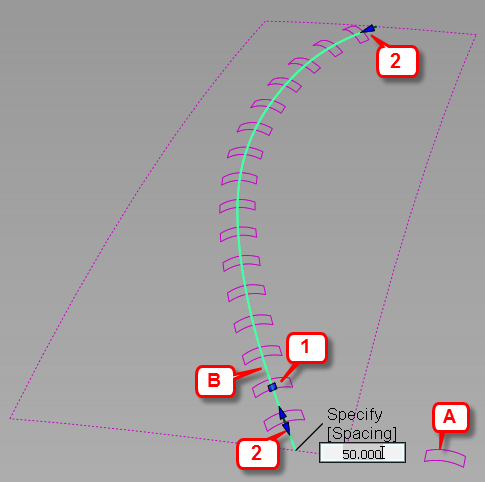
A: 複製するオブジェクト。B: ターゲット カーブ、1: 間隔マニピュレータ、2:範囲(始点/終点)マニピュレータ